当前位置:首页 > 机械/制造/汽车 > 综合/其它 > Scratch学习手册(动画)
学习手册11.Scratch的简介第1课下载与安装第2课初识Scratch2.Scratch基础课程第3课让角色动一动第4课键盘控制第5课迷宫程序第6课会飞的巫婆第7课三角形的面积第8课造型切换---人物走动第9课移动人物教师进阶使用第10课判断人物位置3.Scratch进阶课程--打蝙蝠3-1第一节课3-2第二节课3-3第三节课4.scratch进阶课程2-打地鼠4-1设计背景、铁锤及地鼠4-2撰写地鼠的程序4-3撰写铁锤程序4-4分数的计算5.接球游戏5-1设计球部份的程序5-2人物部份的程序5-3程序计分5-4扣分的构想学习手册21.Scratch的简介Scratch是MIT(麻省理工学院)发展的一套新的程序语言,可以用来创造交互式故事、动画、游戏、音乐和艺术。很适合8岁以上儿童使用,目前1.4版已经完全支持中文界面,更方便使用,完全不用背指令,使用积木组合式的程序语言,让学习变得更轻松,并充满乐趣。关键的关键,不在于学习了某种特殊的技能,而是在这个过程中,培养了孩子独立学习、独立解决问题的能力;而这个创造过程,是最让人快乐的。所有的人都可以从麻省理工学院的网站免费下载,已经开发了Windows系统,苹果系统,Linux系统下运行的各种版本。官方网站:学习手册31-1下载与安装(1)首先登录官方网站页面:(2)点击DownloadScratch按钮3112学习手册4(3)如果年龄小于13岁直接点击:ContinuetoScratchdownload(4)根据操作系统,选择下载。(示例为Windows操作系统,点击ScratchInstaller1.4.exe)(5)选取存放文档位置(6)下载完成执行安装程序14学习手册5(7)选取安装目录,一般采用默认值就可以(8)选取开始菜单的资料夹,采用默认值就可以学习手册6(9)接下来就开始进行安装,完成后按NEXT学习手册7(10)安装完成后,系统会寻问是否启动Scracth及在桌面建立捷径,采用默认两个都选,按Finish(11)启动Scracth后是英文界面,两秒钟后Scracht会根据操作系统自动变成中文界面。学习手册8学习手册91-2界面介绍(1)以下就Scracth的整个操作界面做一个介绍:1标题栏:显示当前文件名2菜单栏:主要是与文件有关的选项3工具条:控制角色大小及复制、删除4显示模式:分为浏览模式和全屏模式5程序指令区:分为八大类6角色资料区:显示角色的详细资料7脚本区:程序的编写区,利用拖曳的方式在此写程序8控制按钮:控制程序的播放和停止9舞台区:角色演出的地方,作品最后呈现出来的地方8976543211011学习手册1010新建角色按钮:三种新建角色的方法(自建、导入、随机)11角色列表区:角色休息室,所有的角色都在这个地方(2)程序指令分类:动作:移动、旋转、位置指定、传回...外观:切换造型、背景、显示文字、特效、...声音:播放声音、乐器音效画笔:下笔、笔颜色、大小、色调控制:当键按下、等待、反复、广播(讯息)、如果...侦测:传回位置值、接触、距离、时间、音量数值与逻辑运算:加减乘除运算、大小判断、余数、取整数变量:指定变量、变量加减(3)指令及程序码区(Script)当我们点选指令分类后,底下的指令区会跟着改变,如图我们点选侦测分类,底下就会出现侦测分类的全部指令,中间的程序码区也就是我们写程序的区块,把我们的指令拖曳至程序码区。(4)造型:我们可以自行画出角色的各种造型或者使用导入方式,先使用别的绘图软件绘制作后导入。也可以载入不同的对象到造型区中。但同一时间只会出现一种造型。右下方对象代表上场角色,可以多个同时出现。学习手册11造型可以透过复制后编辑来修改其样子,如下图的cat就有二个造型。(5)声音:对象的声音可以透过麦克风来录音或导入方式从文件导入来使用(也可使用内键的音效文件)(6)工具列及舞台:选择工具后再点对象,复制、剪下、缩放的动作。程序以按下绿旗键,开始执行程序,红色按钮则是停止。中间空白大区域则是舞台,物件都会在上表演。学习手册12(7)角色及背景:舞台背景则呈现目前舞台的背景,点选舞台,接着选背景后按导入就可以取自然、户外...等背景则可以使用自画、导入及随机方式来加入物件角色学习手册132-1第1课让角色动一动指令积木拖曳到程序区,并按顺序给排好、还有就是换成喜欢的角色。(1)撰写程序首先先点选要动作的角色,接着点选“脚本”,然后透过指令分类选取你要的指令积木,把指令积木拖曳至程序区,把顺序排好(使用鼠标拖曳就可以修改其顺序)。(2)更换角色使用工具的剪刀把小猫剪下,接着按下导入按钮,会出现Animals,Fantasy...,例如打开Fantasy文件夹会出现如下图很多可爱的图,选取后角色就会出现在舞台上。学习手册14(3)让角色动一动当点选绿旗时角色会向后移动一段距离。小朋友可以自行俢改角色,看一看向后移动的步数及显示的反应。2-2第2课--键盘控制本课来学通过键盘来控制角色移动,主要是让我们了解事件触发才会有动作,当绿旗被按下,会先将物件移到坐标(0,0)。(1)首先是坐标舞台的中心是(0,0),水平为X轴,垂直为Y轴。X轴:中心点往右是(+),中心点往左是(-)Y轴:中心点往上是(+),中心点往下是(-)学习手册15了解到坐标后才能控制角色在舞台位置及移动。(2)接着分别定义键盘的上下左右键的动作1)往上:当按下“上移键”,向上进10步2)往下:当按下“下移键”,向下进10步3)往左:当按下“左移键”,向左进10步4)往右:当按下“右移键”,向右进10步学习手册16学习手册172-3第三节课--迷宫程序完整程序如上,等一下我会说明整个程序的细节部份,首先先在画布上画出一的路径,可以是直线也可以是曲线,接着在终点处画上一个黑色的区域。(1)点选背景,接着点选编辑,使用绘图工具画出一个路径,画笔的粗细自行调整,不要太细。学习手册182)点选角色,接着点选程序开始撰写程序先由控制指令分类拖曳,「当绿旗被点一下」至程序区,也就是当绿旗点一下开始程序执行移到到x:y,就是角色置于x:-220,y:150处。在学习手册19侦测指令类点一下计时器,在舞台会多个什时器一直计时。在控制指令分类中拖曳「重复执行」至程序区,表示「重复执行」内的程序会一直重复执行。整个舞台的坐标如下图,中心在正中央,左右x轴是240,往右是(+),往左是(-),上下y轴各180,往上是(+),往下是(-)。学习手册20在重复执行中包含有四部份:(1)角色有可能走出舞台就看不到了,所以先从动作指令类拖曳「碰到边缘就反弹」,接着拖曳「面向..」下拉点选「鼠标游标」,也就是让角色都一直面向鼠标的游标,最后拖曳「移动2步」,就是一次移动2步。(2)在控制指令类拖曳「如果」至移动2步之下,接着从侦测指令类拖曳「碰到颜色□」点选□会出现滴管,请选取舞台的空白区,「碰到颜色□」就会变成白色,接着拖曳角色置于x:-220,y:150处,也就把角色移回原点。(3)在控制指令类拖曳「如果」,从侦测指令类拖曳「碰到颜色□」点选□会出现滴管,请选取舞台的黑色终点区,「碰到颜色□」就会变成黑色,在外观拖曳「说.....」()秒,也就碰到黑色终点就学习手册21说过关,接着止停止执行程序,程序就不会往下执行。(4)控制指令类拖曳「如果」,接着拖曳数值与逻辑类的()(),接着把计数器拖曳到前面(),后面的()填上15,也就大于15秒就会秀出「时间到...」然后停止程序执行。可以让小朋友自行设计路径,角色自选,事件也可以自订,例如有些小朋友会在路径再加上一些小蓝点增加过关难度。教学重点:老师只要讲解部份,学生的能力是无限,可以做出很多让你想不到的效果,教scracth真得很有趣,学生也学得很快乐。学习手册222-4第四节课--会飞的巫婆这一节课要来讲随机出现,因为下一节课要让小朋友写一个打地鼠的小游戏。先点选舞台--背景--汇入,选取Nature土里的图,然后空白那张删除,按图右边的(x)把舞台的猫给删除,请使用工具箱的剪刀点一下猫就可删除了,接下来使用开启档角色开启三个角色,物件太大可以使用工具箱的放大或缩小工具来调整。学习手册23点选角色--程序,接着开始来针对角色写程序1)当按下绿旗开始动作2)随机移动到x及y(x在-240到240之中随机取个数,y在-180到180之中随机取个数)3)接下来一直重覆执行(外循环)学习手册244)在-10至10取一个角度,如此一来鱼儿游起来比较逼真5)重覆执行十次,每次移到十步,遇到边绿就反弹(内循环)你会发现内循环执行完后会跳到外循环,又重覆...※注意要调整角色只允许左、右翻转,才不让角色倒着移动在程序码上按鼠标右键,选取复制后拖曳至另一个角色,就会将程序码套用到该角色上学习手册25完成后就可以试看看效果,很多小朋友会加上音效及文字说明,有的还会放大缩小,只能说小朋友太强了。学习手册262-5第五节课─三角形面积国小六上数学有圆面积,所以这一节课先让小朋友来实做三角形面积的程序。1)首先先画一个三角形,如果觉得不美,可以加上一张底图,接着新增三个变量,分别是三角形底,三角形高,三角形面积。2)将三角形底及高二个变量设成滑杆,也就是变量上按鼠标右键,选滑杆。3)接下来开始写程序,将「将变量(...)的值设成(...)」分别设学习手册27定将三角形的底、三角形的高,变量面积则必须注意,要设为(底*高)/2。4)先将三角形底*三角形高相乘,再放到()/2中,才不会出问题5)最后测试,拉着三角形底及高的拉杆,后按下绿旗测试结果学习手册28上完后出个题目给小朋友做,梯形面积呢?结果二十位小朋友有十五位左右有做出来,讲真的太强了,小朋友一教就会,下星期打算出个9X9乘法给小朋友试看看。学习手册292-6造型切换─走动人物这一课我们要教小朋友做人物切换,告诉小朋友在何时可以切换物件的外型,就像在玩玛莉兄弟时在某个时间或某个触发点会变大、戴上帽子...1)首先先汇入一张自己喜欢的背景图2)开启角色档,这一次我选一个动作有连续的人物图档,如下图,可以看到人物的脚部有分解动作学习手册303)接着切换到造型的地方,我依序把五个图汇入,共五个如下图我先选左脚三个动作后再选右脚二个动学习手册314)切换程序,让小朋友知道移动3步,等待0.2秒再换下一个造型,如果没有设定等待0.2秒人物会走很快,小朋友自己修改。学习手册32完整如下图,让人物一直走,所以要使用到重复执行,内有五个造型的切换,依序,结果大部的小朋友都有做出来,很多小朋友都选别的物件来练习,也都做得不错。※注意一点,人物碰到边就返回,还有要限制人物「只允许左右翻转」学习手册33今天上这一个课程让我感到快乐的是有个女生竟然发现有个动作是重复的,使用一个重复4次的循环指令,如下图,我看了很感动,太强了!学习手册34教scratch真得比教word、excel等有趣多了,像最近我在教小六小朋友做年雨量统计图及成绩计算,使用calc,效果还不错,有和教学结合,比只教技能好多。回到小学教书才能真正把所想的来实践,只是课真得太多了,不然应会有更多的东东可以分享。学习手册352-6-1移动人物进阶使用今天教六年级也来试看看写这个小程序,顺便教了一下判断if的功能及比较大小。如下图,新增了一张有张桌子的背景图,让小朋能透过判断角色x位标来决定是否改变方向,所以前半部的程序一样,主要是后半部的判断。我们的想法:如果角色的x位标大于150或者小于-135时改变方向180度,如下图:学习手册36完成后会如下:让小朋友测试看看,改变移动的步数或者等待的秒数。学习手册37今天上课遇到一个问题就是小朋友把人物放在大于-135上,开始报行程式时,人物会一直改变方向而无前进,你自己想想为什么?学习手册382-7判断X坐标这一课开始要进入比较进阶的课程,我们要开始加入判断,也就是IF和Then了。1)先汇入一张背景图并
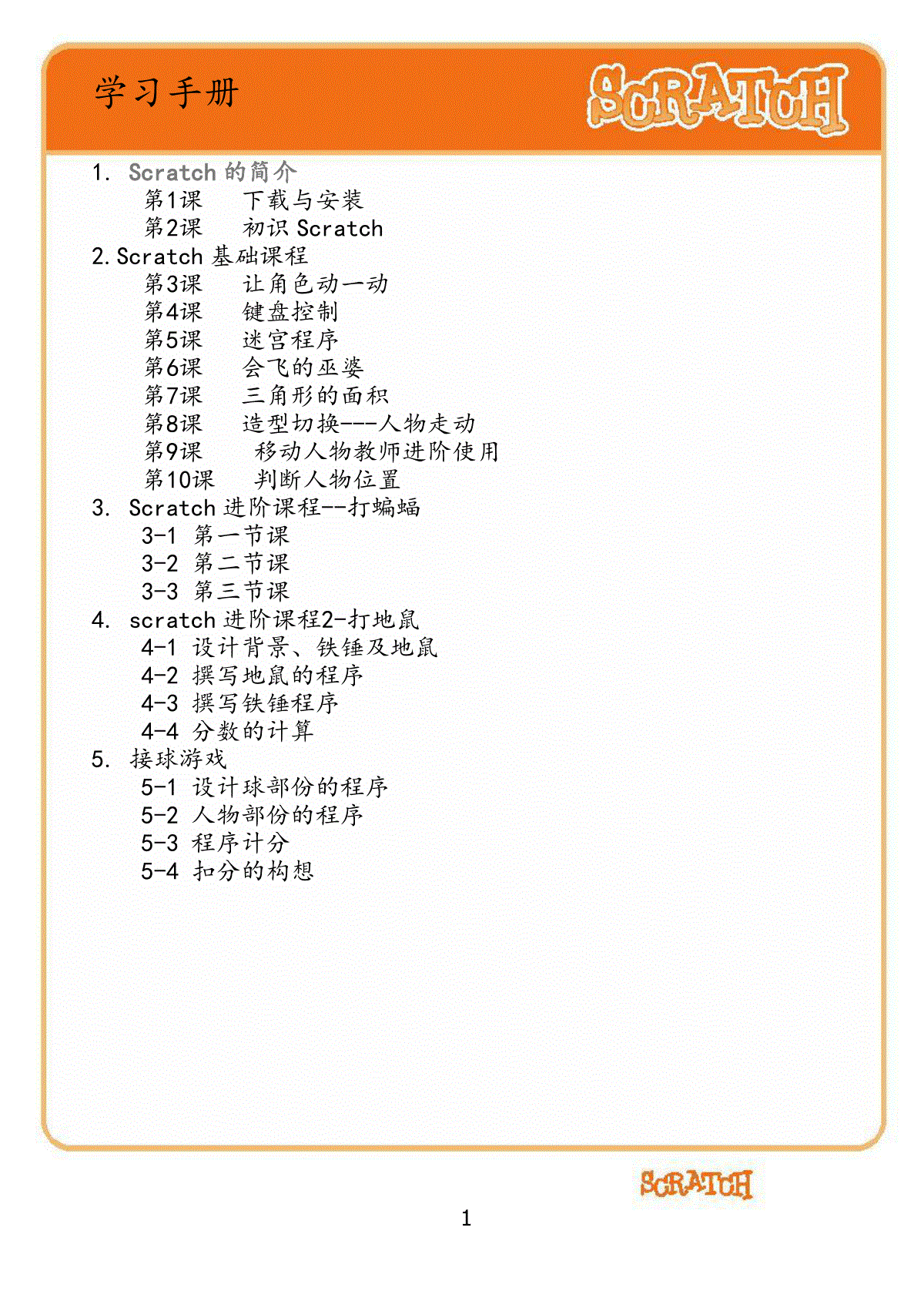
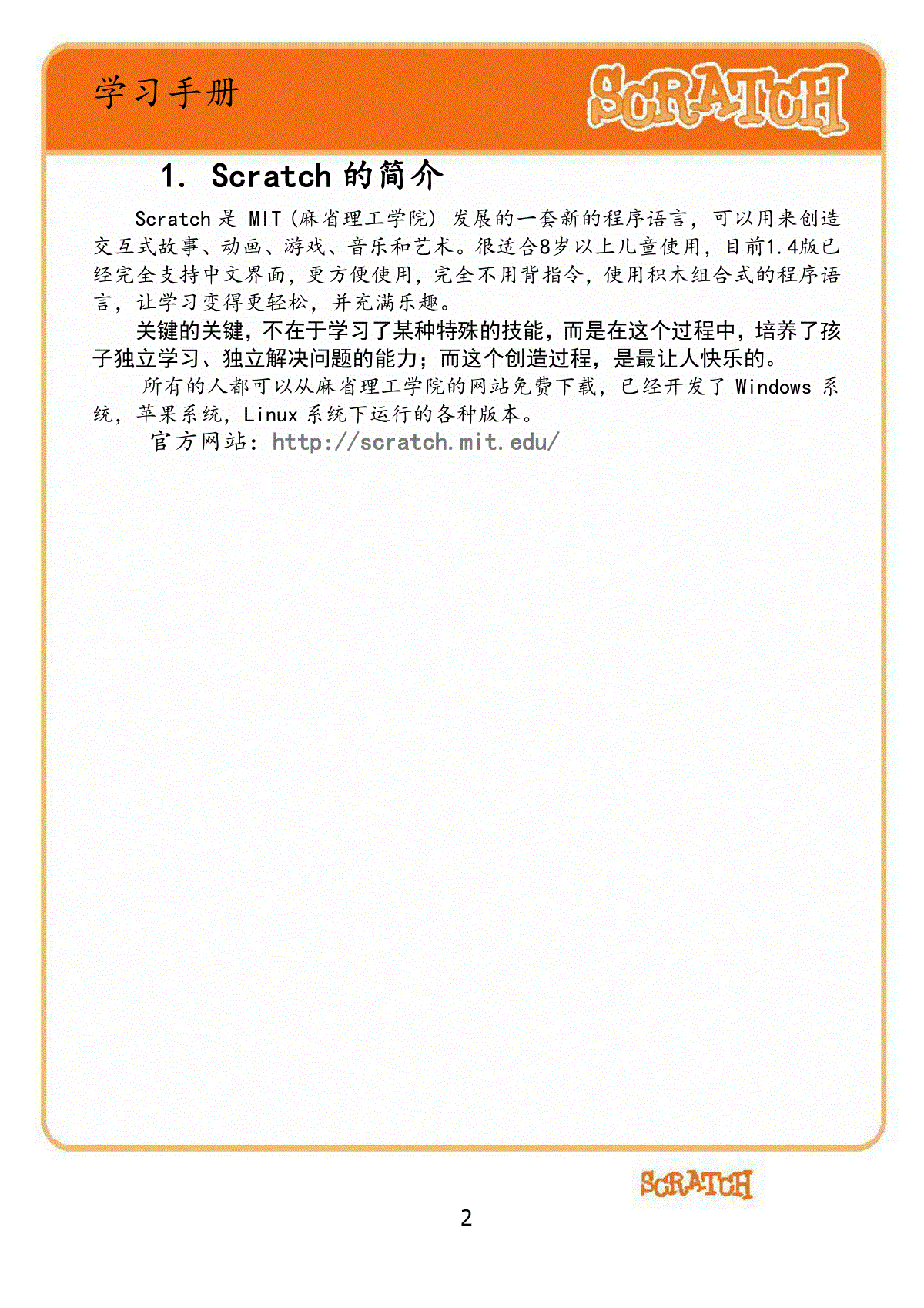
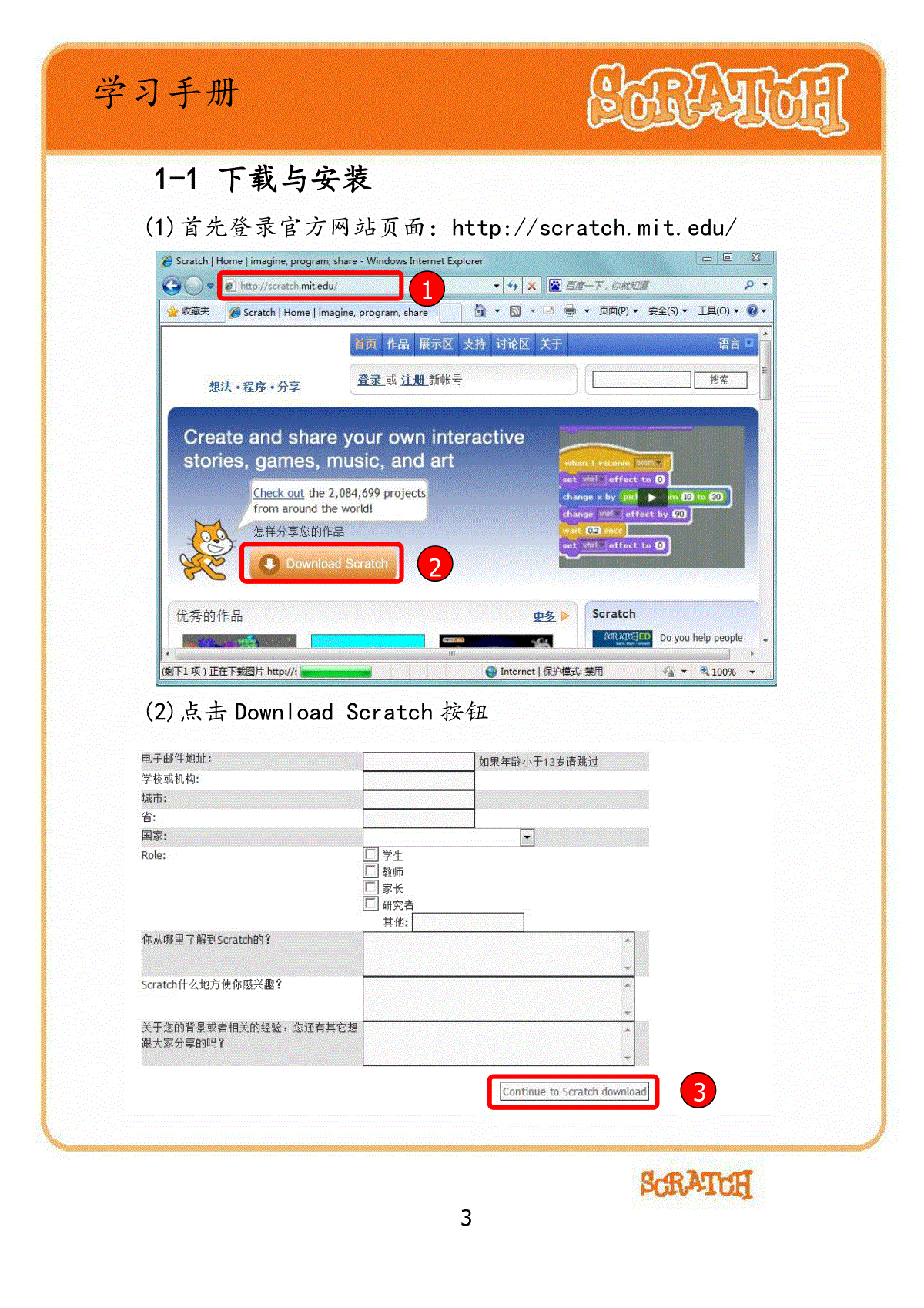
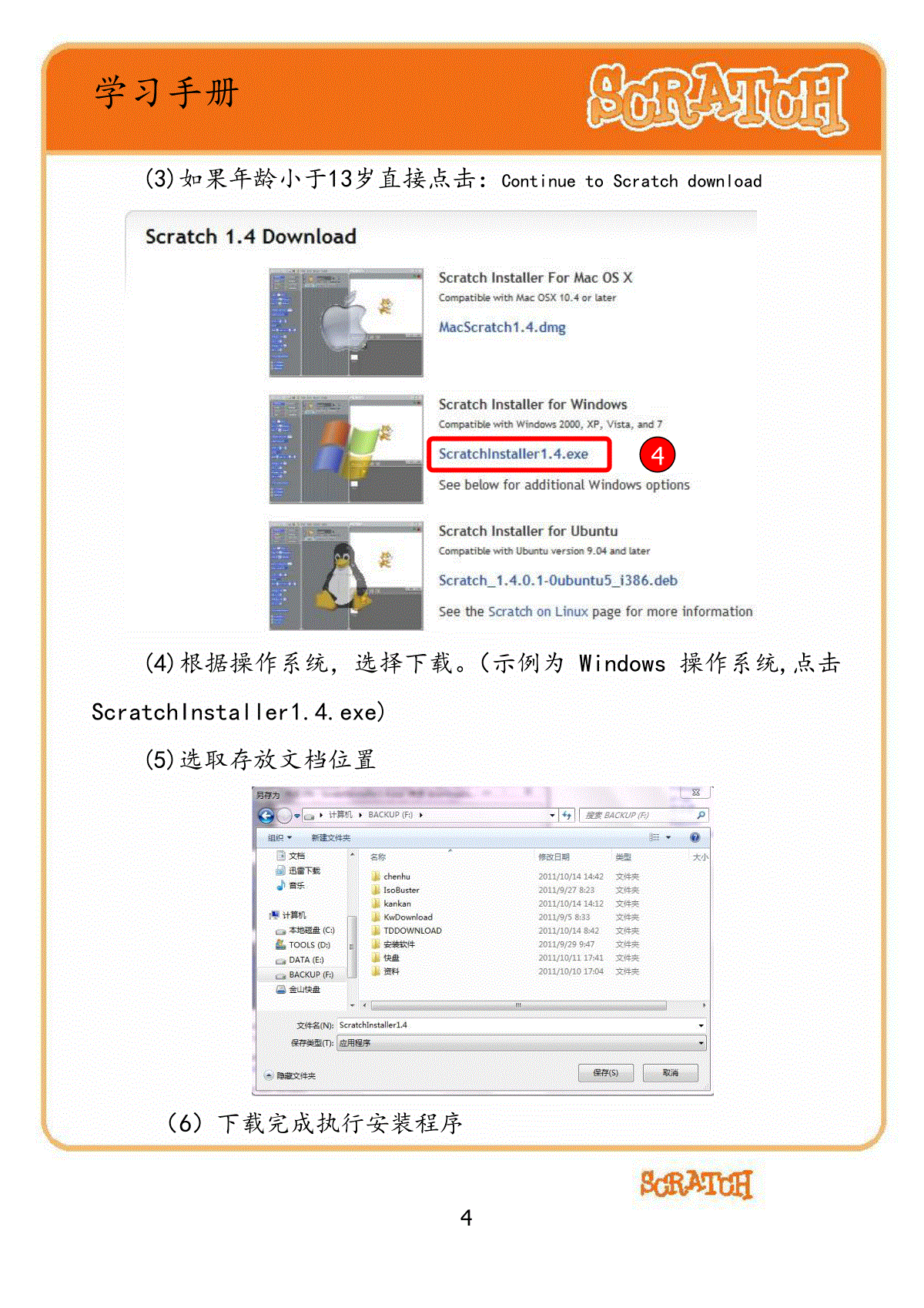
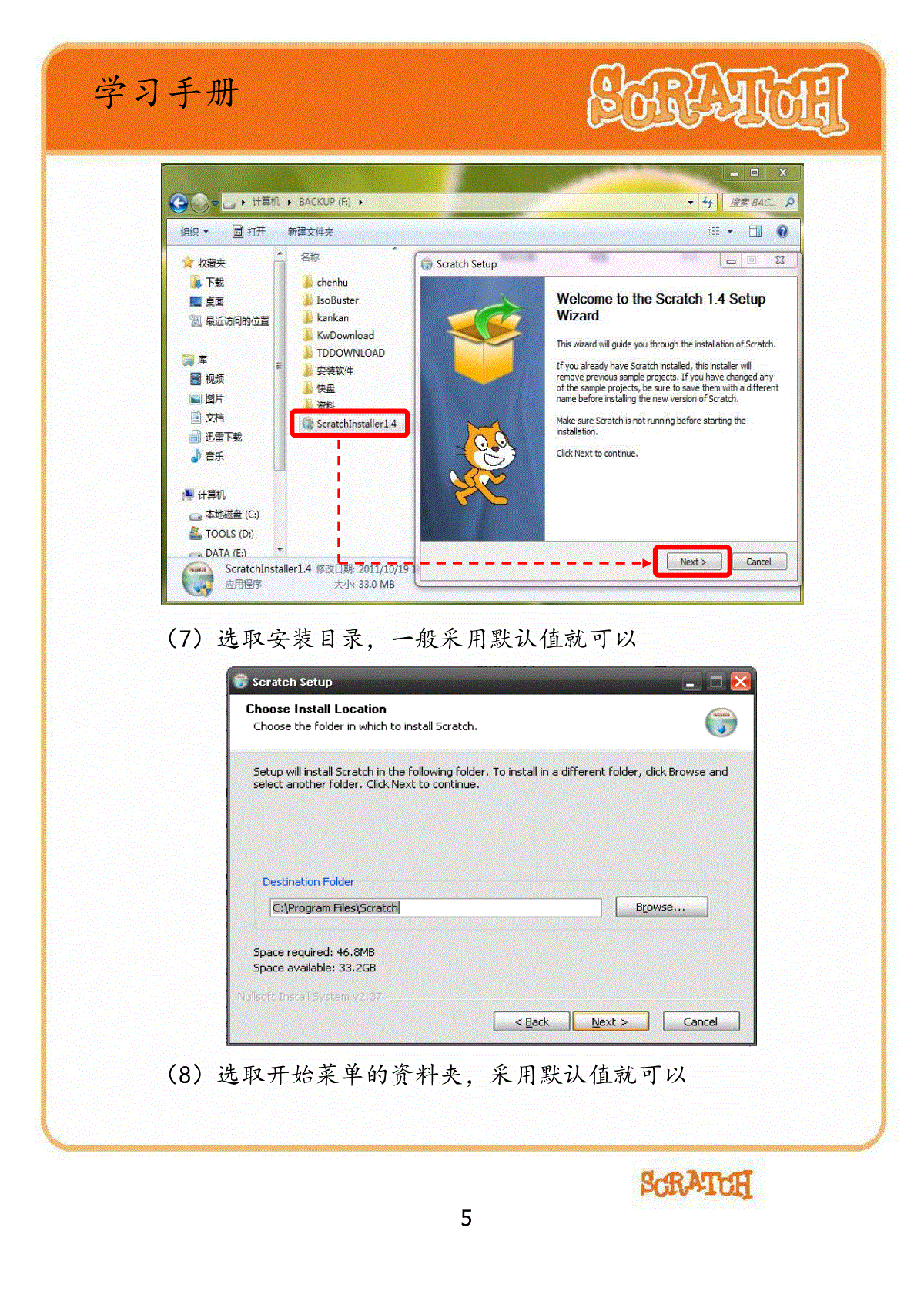
 三七文档所有资源均是用户自行上传分享,仅供网友学习交流,未经上传用户书面授权,请勿作他用。
三七文档所有资源均是用户自行上传分享,仅供网友学习交流,未经上传用户书面授权,请勿作他用。
本文标题:Scratch学习手册(动画)
链接地址:https://www.777doc.com/doc-6374870 .html